这篇文章介绍的内容是在Windows环境下搭建Python编译环境,有着一定的参考价值,现在分享给大家,有需要的朋友可以参考一下
Windows系统并非都默认安装了Python,因此你可能需要下载并安装它,再下载并安装一个
文本编辑器(用之前的PyCham:点击打开链接)。
1. 安装Python
首先,检查你的系统是否安装了Python。为此,在“开始”菜单中输入 command 并按回车以打
开一个命令窗口;你也可按住Shift键并右击桌面,再选择“在此处打开命令窗口”。在终端窗口
中输入python并按回车;如果出现了Python提示符( >>> ),就说明你的系统安装了Python。然而,
你也可能会看到一条错误消息,指出 python 是无法识别的命令。
如果是这样,就需要下载Windows Python安装程序。为此,请访问http://python.org/downloads/。
你将看到两个按钮,分别用于下载Python 3和Python 2。单击用于下载Python 3的按钮,这会根据
你的系统自动下载正确的安装程序。下载安装程序后,运行它。请务必选中复选框Add Python to
path(如图1-2所示),这让你能够更轻松地配置系统。
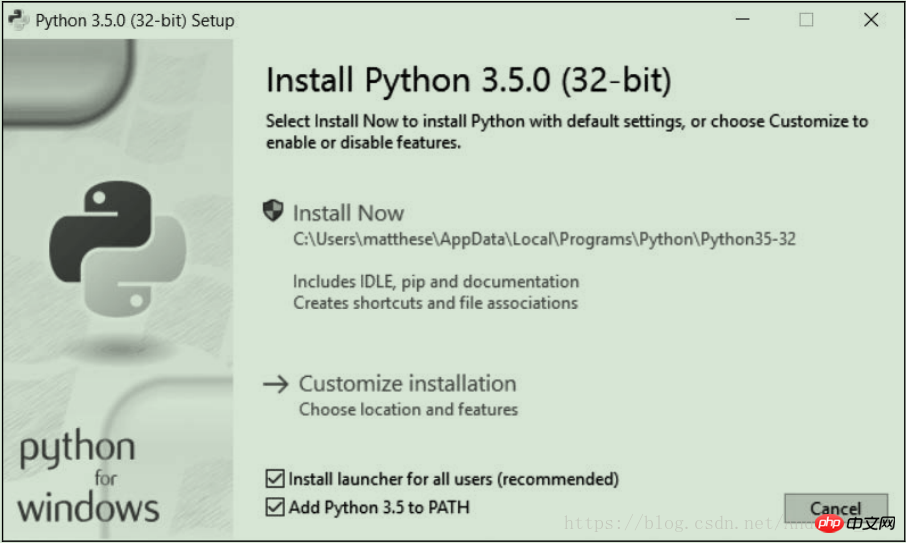
2. 启动Python终端会话
通过配置系统,让其能够在终端会话中运行Python,可简化文本编辑器的配置工作。打开一
个命令窗口,并在其中执行命令 python 。如果出现了Python提示符( >>> ),就说明Windows找到
了你刚安装的Python版本。
C:\> python Python 3.5.0 (v3.5.0:374f501f4567, Sep 13 2015, 22:15:05) [MSC v.1900 32 bit (Intel)] on win32 Type "help", "copyright", "credits" or "license" for more information. >>>
如果是这样,就可以直接跳到下一部分——“在终端会话中运行Python”。
然而,输出可能类似于下面这样:
C:\> python 'python' is not recognized as an internal or external command, operable program or batch file.
在这种情况下,你就必须告诉Windows如何找到你刚安装的Python版本。命令 python 通常存
储在C盘,因此请在Windows资源管理器中打开C盘,在其中找到并打开以Python打头的文件夹,
再找到文件python。例如,在我的计算机中,有一个名为Python35的文件夹,其中有一个名为python
的文件,因此文件 python 的路径为C:\Python35\python。如果找不到这个文件,请在Windows资源
管理器的搜索框中输入 python ,这将让你能够准确地获悉命令 python 在系统中的存储位置。
如果认为已知道命令 python 的路径,就在终端窗口中输入该路径进行测试。为此,打开一个
立即学习“Python免费学习笔记(深入)”;
命令窗口,并输入你确定的完整路径:
C:\> C:\Python35\python Python 3.5.0 (v3.5.0:374f501f4567, Sep 13 2015, 22:15:05) [MSC v.1900 32 bit (Intel)] on win32 Type "help", "copyright", "credits" or "license" for more information. >>>
如果可行,就说明你已经知道如何访问Python了。
3. 在终端会话中运行Python
在Python会话中执行下面的命令,并确认看到了输出“Hello Python world!”。
>>> print("Hello Python world!")
Hello Python world!
>>>每当要运行Python代码片段时,都请打开一个命令窗口并启动Python终端会话。要关闭该终
端会话,可按Ctrl + Z,再按回车键,也可执行命令 exit() 。
相关推荐:
以上就是在Windows环境下搭建Python编译环境的详细内容,更多请关注php中文网其它相关文章!

python怎么学习?python怎么入门?python在哪学?python怎么学才快?不用担心,这里为大家提供了python速学教程(入门到精通),有需要的小伙伴保存下载就能学习啦!




Copyright 2014-2025 https://www.php.cn/ All Rights Reserved | php.cn | 湘ICP备2023035733号